2015年も始まりました、新年一発目の記事になります。
新年ということで新曲のチェックや作業用BGMなどをiTunesを使って整理していたところ、一部のmp3ファイルがiTunesで読み込めないというアクシデントがありました。
アクシデント遭遇までの経緯や対処法等など、忘れないうちに、記事としてメモってしまおうと思います。
取り込めないmp3ファイルとは
追加したつもりなのに、追加できてない。
iTunesで開けない、聞けないmp3ファイルって何なんのか?
iTunesはmp3をはじめalac(m4a)やaac, waveなどのファイルに対応しているので、普通であればmp3ファイルは読み込むことができます。
私のスキルでは原因を特定することは難しいので、インターネットを使って調べてみたところ、どうやら原因はmp3ファイルの「ID3のタグ情報」にあるようです。
ID3タグ – Wikipedia
ID3タグ(アイディースリータグ、ID3 tag)は、MP3ファイルの中に、アーティスト・作成年・曲名等の情報を書き込むための規格である。
対処法:タグ情報を書き換える
楽曲情報に原因があるのなら、楽曲情報を書き換えるなり、消すなりすれば良いということです。
具体的な対処法としては
- 音源があるならば再度インポートする。
- waveにエンコード、mp3に再エンコードする。
- タグエディタで編集する。
まあ、だいたい上のような内容のの対処法になると思います。
恐らく、今回のようなケースに陥るのは、Youtubeやニコニコ動画を始めとしたネット上で入手した場合だと思います。iTunesでインポートしてればこんなこと起こりませんからね。
私のおすすめとしては、2番目のエンコードで対応する方法です。
他のウェブページでは、タグエディタで編集するというのが進められていましたが、iTunesの他に別途タグエディタを導入する必要がありますし、何より操作が面倒臭そうです(笑
じゃあ、対処法2番の「waveファイルにエンコードして、mp3にエンコードし直す」ことで何が変わるんだ?っていう人も多いかと思います。
この方法について簡単に仕組みを説明しますと、waveファイルには基本的にタグの楽曲情報を書き込むことができないという特徴があります。楽曲情報を表示させたいときには、別途他のファイルを参照してもらう仕組みなんですね。
これを利用して、一度waveファイルにエンコード(変換)してエラーの原因となっているタグ情報が抜け落として、扱いやすいmp3ファイルに再度エンコードし直すことで無事解決という方法です。
実際にmp3→wave→mp3とエンコードした後に、iTunesに追加させてみたところ無事成功しましたから大丈夫だと思います。
xrecodeⅡを使って楽曲をエンコードしよう
私のお気に入りのフリーソフトの一つ、「xrecodeⅡ」を使ってエンコードする方法を念のため簡単に紹介しておきます。
「xrecodeⅡ」は単純明快な操作性に加えて多彩なフォーマットに対応し、エラーといったアクシデントも少なく、初期設定もほとんど不要でとても重宝しています。
下記のサイトのリンクからxrecodeⅡをダウンロードします。xrecodeⅡにはインストール不要のポータブル版と通常のインストーラーを使うタイプの2種類がありますが、どちらでも結構です。
起動したら画像のような画面が立ち上があるので、[目的の形式]の欄の[mp3]のスパナマークをクリックして、mp3のエンコードに必要な[lame]というソフトウェアをダウンロードします。mp3の詳細なエンコード設定も可能です、音質をできるだけ落としたくない場合はソース(元ファイル)と同じに設定しておけば大丈夫でしょう。
それらの作業が終わったら、ソフトの初期設定はおしまいです。
エンコードしたい音楽ファイルをD&Dで放り込み、目的の形式を選択して、開始ボタンを押すだけです。各自の環境に合わせて、出力先の設定を変更するといいかもしれません。
参考になれば幸いです。


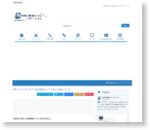

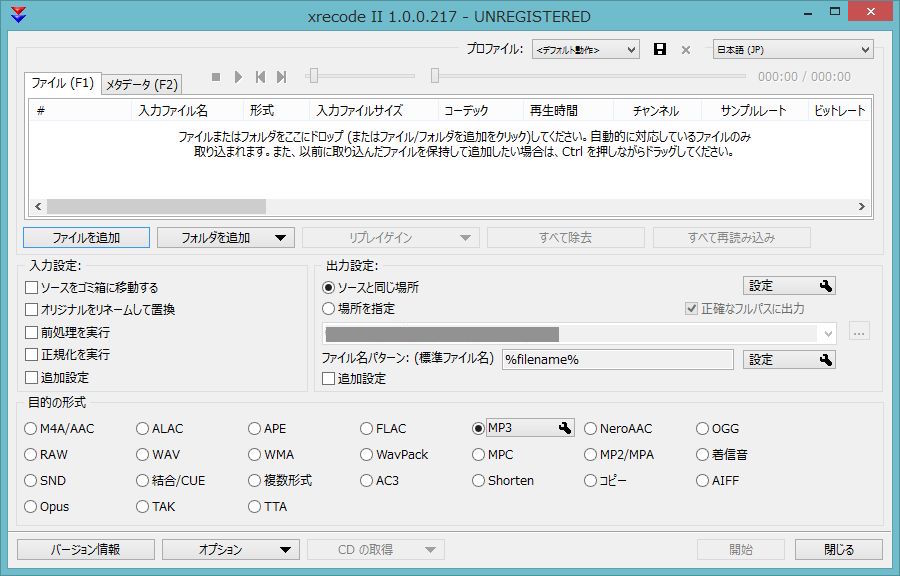
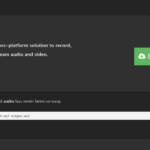


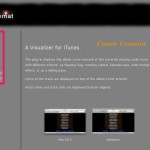
ありがとうございます。
とっても簡単にできました。
コメントありがとうございます。
参考になったようで良かったです。